Scopri come configurare le preferenze di uscita audio personalizzate per app specifiche sul tuo Mac, permettendoti di goderti la musica e i contenuti multimediali esattamente come vuoi.
Puoi riprodurre un brano o un video sul tuo Mac e seleziona un altoparlante disponibile facendo clic sull’icona dell’altoparlante nella barra dei menu in alto e selezionando un’uscita. Niente di grave.
Ma cosa succede se si desidera definire regole specifiche per app specifiche e si desidera riprodurre solo l’audio da esse tramite un altoparlante specifico? Ad esempio, potresti voler ascoltare sempre Spotify sul tuo HomePod collegato al tuo Mac. Allo stesso modo, potresti desiderare che YouTube riproduca sempre tramite i tuoi AirPods e che l’audio di VLC venga sempre riprodotto tramite l’altoparlante integrato del tuo Mac.
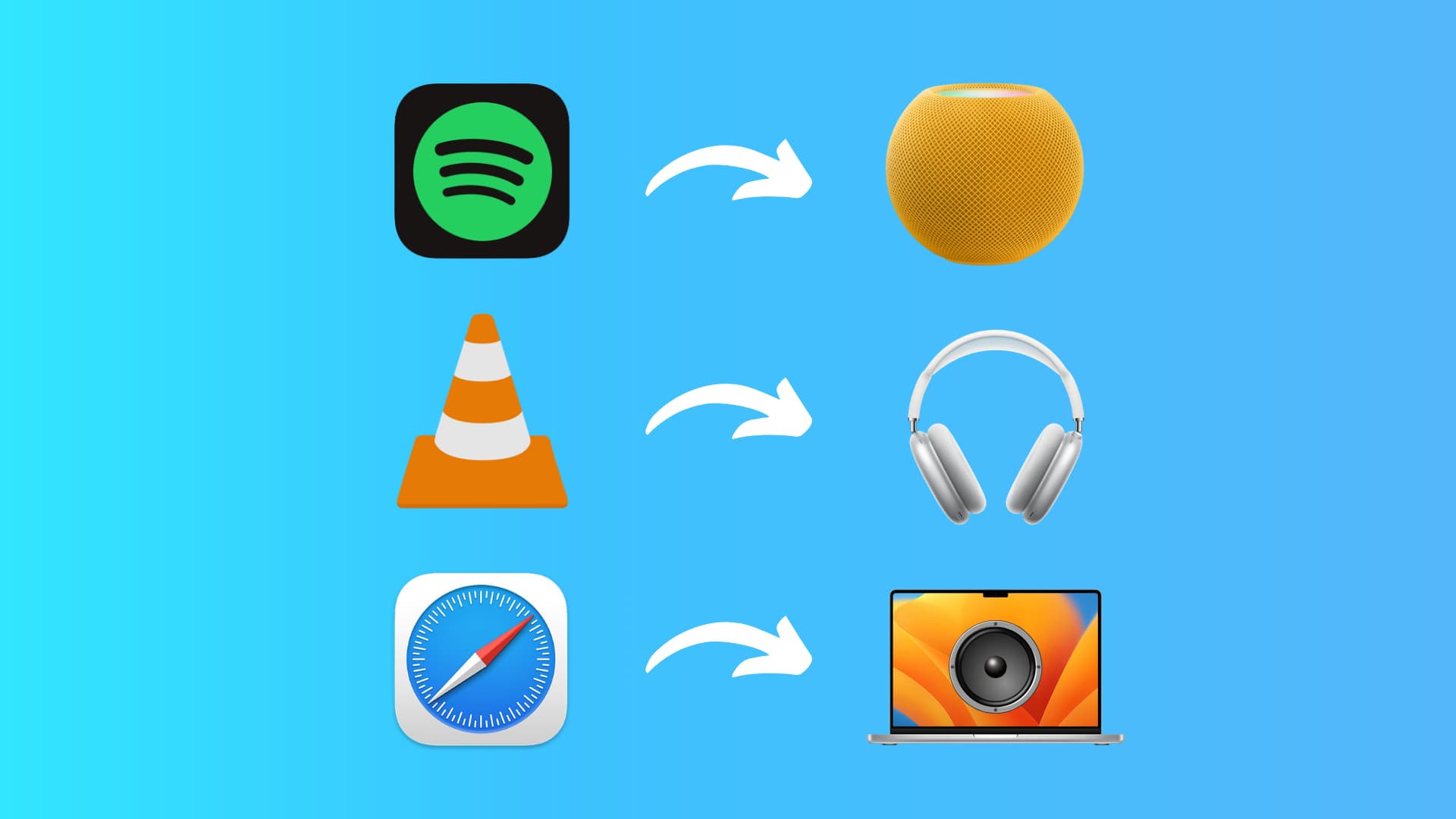
Su PC Windows, il sistema operativo integrato ti consente di fare questo con relativa facilità. Tuttavia, macOS non dispone di questa funzionalità. E quindi, dovrai fare affidamento su app di terze parti.
Una di queste app è Audio Hijack, che ti consente di definire percorsi di output per ciascuna app Mac e selezionare l’altoparlante. Questo tutorial ti mostra come farlo.
Imposta l’altoparlante di uscita audio preferito in base all’app su Mac
Passaggio 1: modifica le impostazioni di sicurezza del tuo Mac
Per eseguire l’app Audio Hijack, dovrai ridurre la sicurezza predefinita del tuo Mac. Ciò comporta l’accesso al Ripristino del Mac e la scelta di Sicurezza ridotta invece della Sicurezza completa predefinita. Puoi saperne di più su Apple Support per il silicio Apple e Mac Intel con chip di sicurezza Apple T2.
Se sei pronto per procedere, segui la nostra guida separata su come modificare il livello di sicurezza all’avvio del tuo Mac. In alternativa, puoi anche vedere un tutorial passo passo su Audio Hijack’s sito web dello sviluppatore.
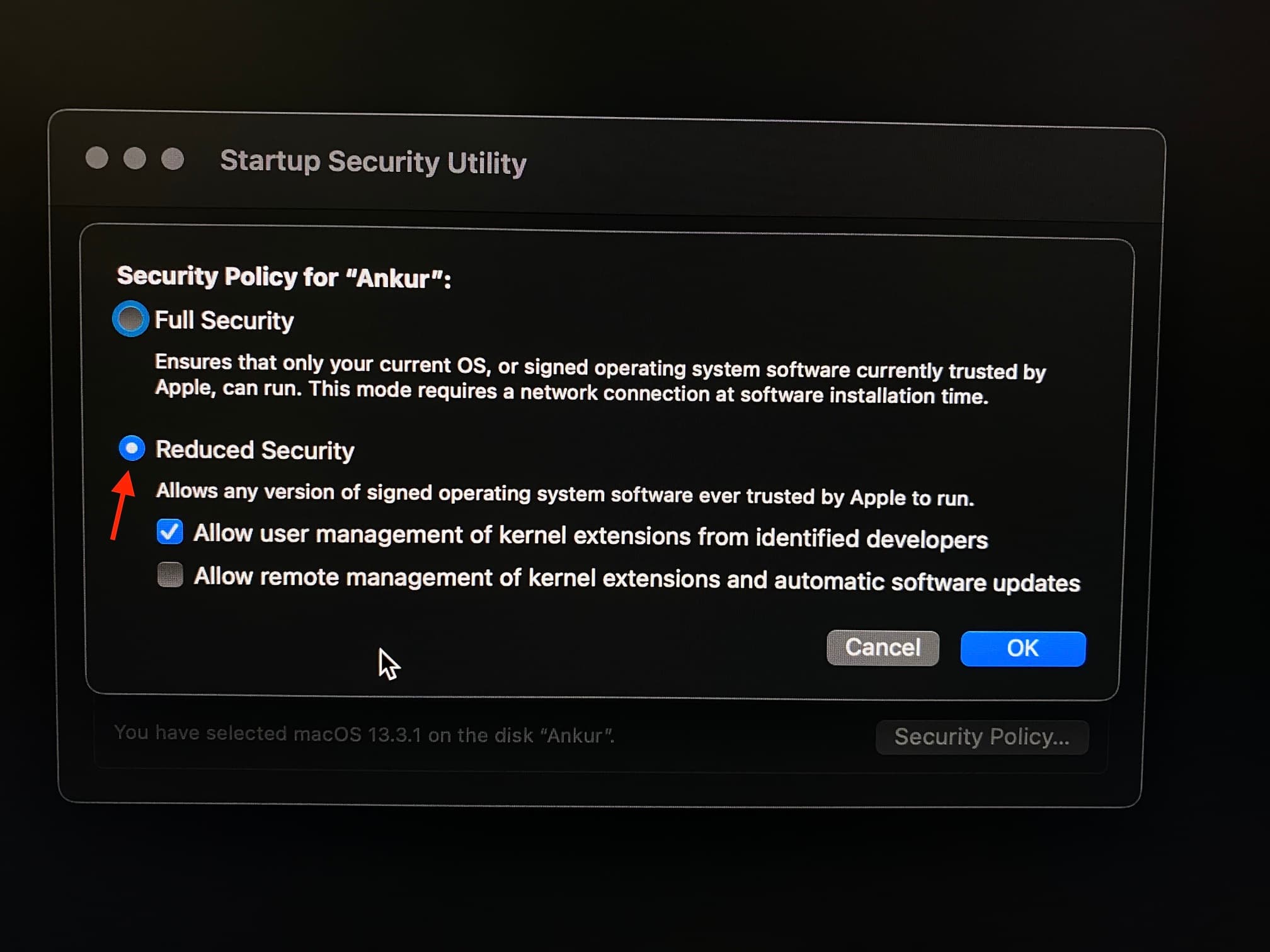
Passaggio 2: indirizza l’uscita audio per ciascuna app Mac a diversi altoparlanti
1) Vai a Sito web di Audio Hijack e fai clic su Download gratuito. Fai doppio clic sul file zip per aprirlo se non l’ha già fatto.
Successivamente, avvia l’app Audio Hijack sul tuo Mac. Potrebbe essere necessario prestare attenzione ad alcuni avvisi in Impostazioni di sistema e riavviare il Mac un paio di volte.
La prima volta che lo apri, vai avanti e installa il suo componente di gestione audio, ASSO. Successivamente, termina il breve tour dell’app fino a raggiungere la schermata principale.
2) Fai clic su Nuova sessione in basso a sinistra.
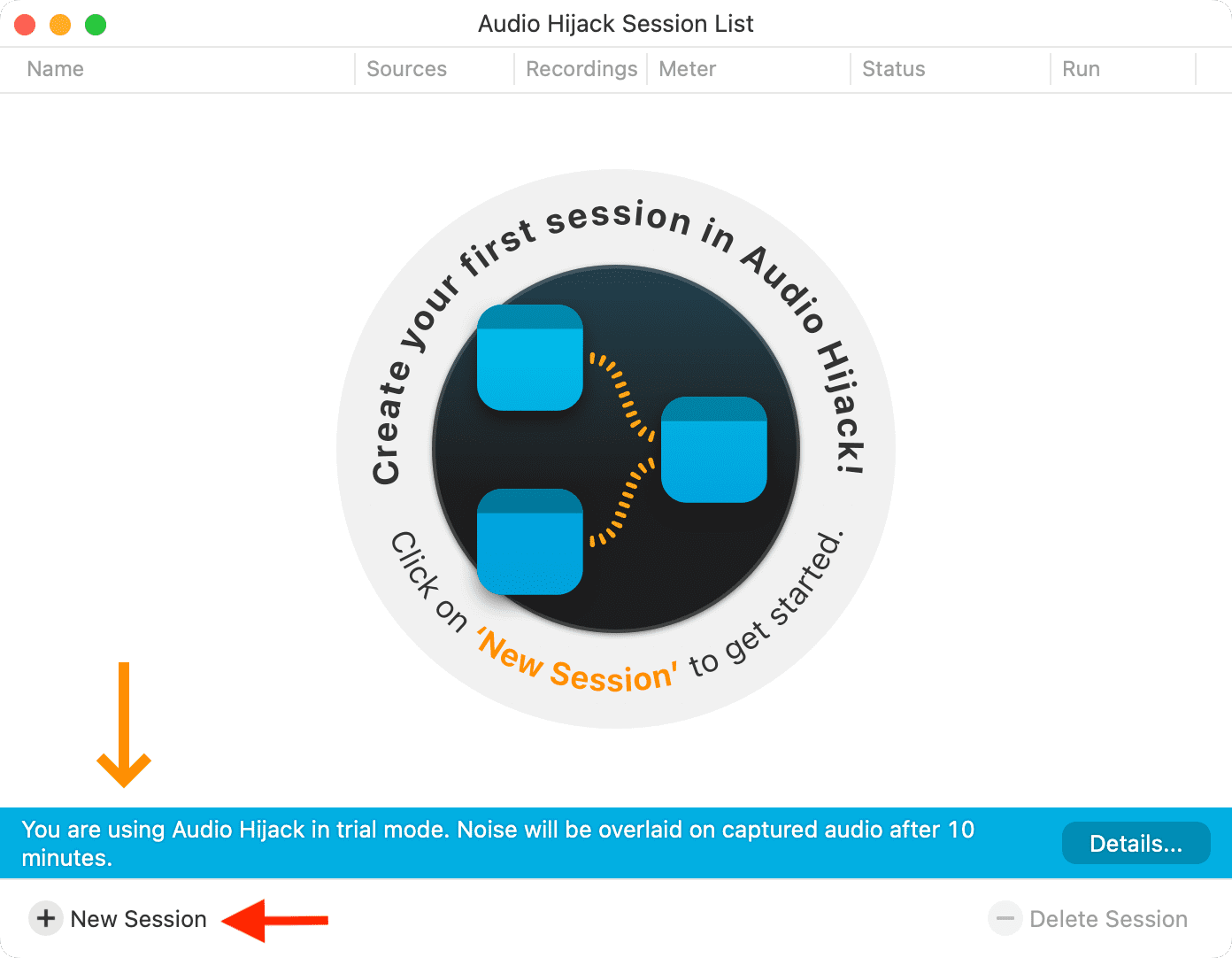
3) Fai doppio clic su Vuoto.
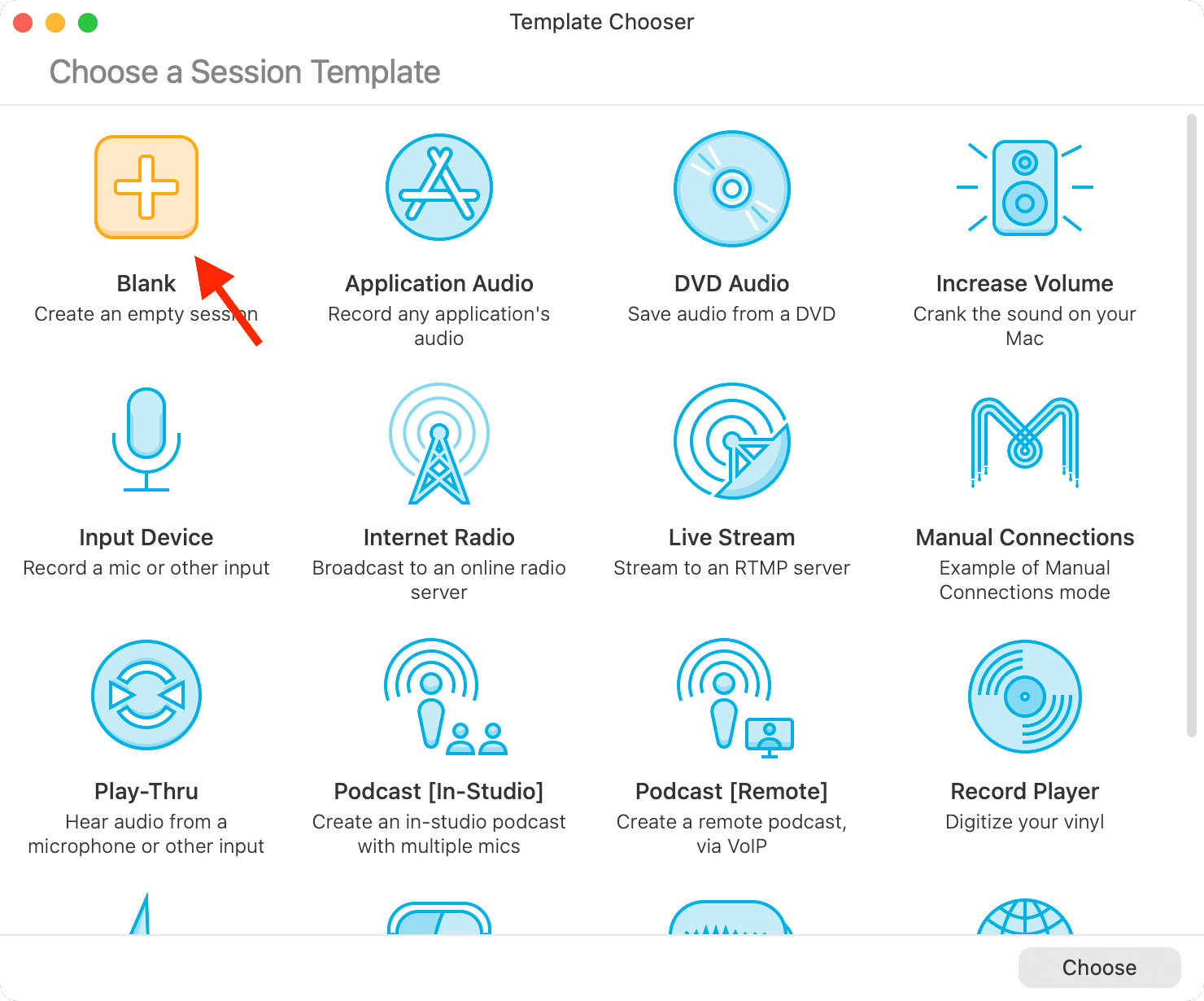
4) Trascina l’Applicazione sotto l’intestazione Sorgenti e rilasciala nel pannello sinistro vuoto.
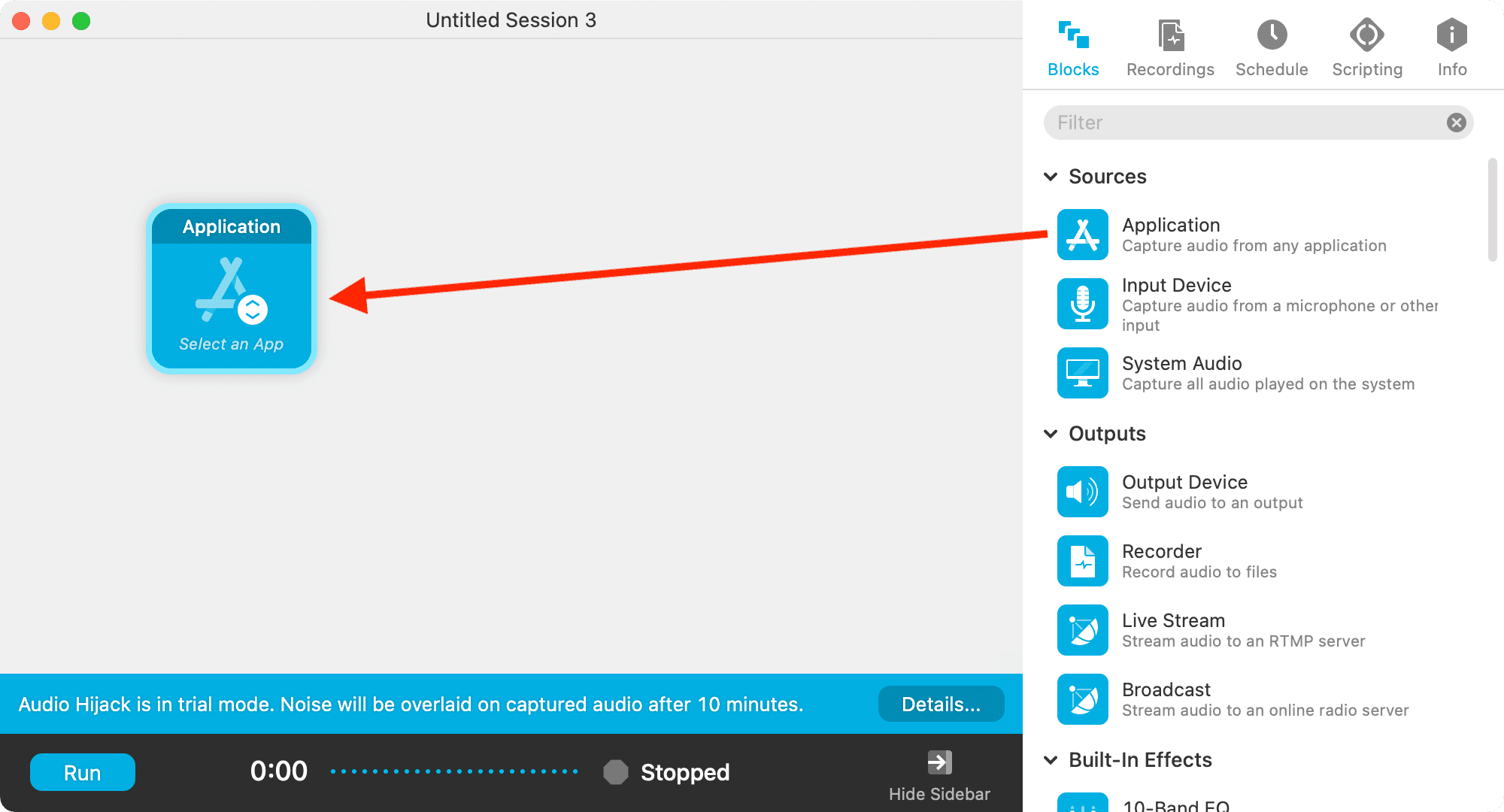
5) Fai clic su Seleziona un’app nel riquadro Applicazione e scegli l’applicazione desiderata. Ho selezionato Spotify.
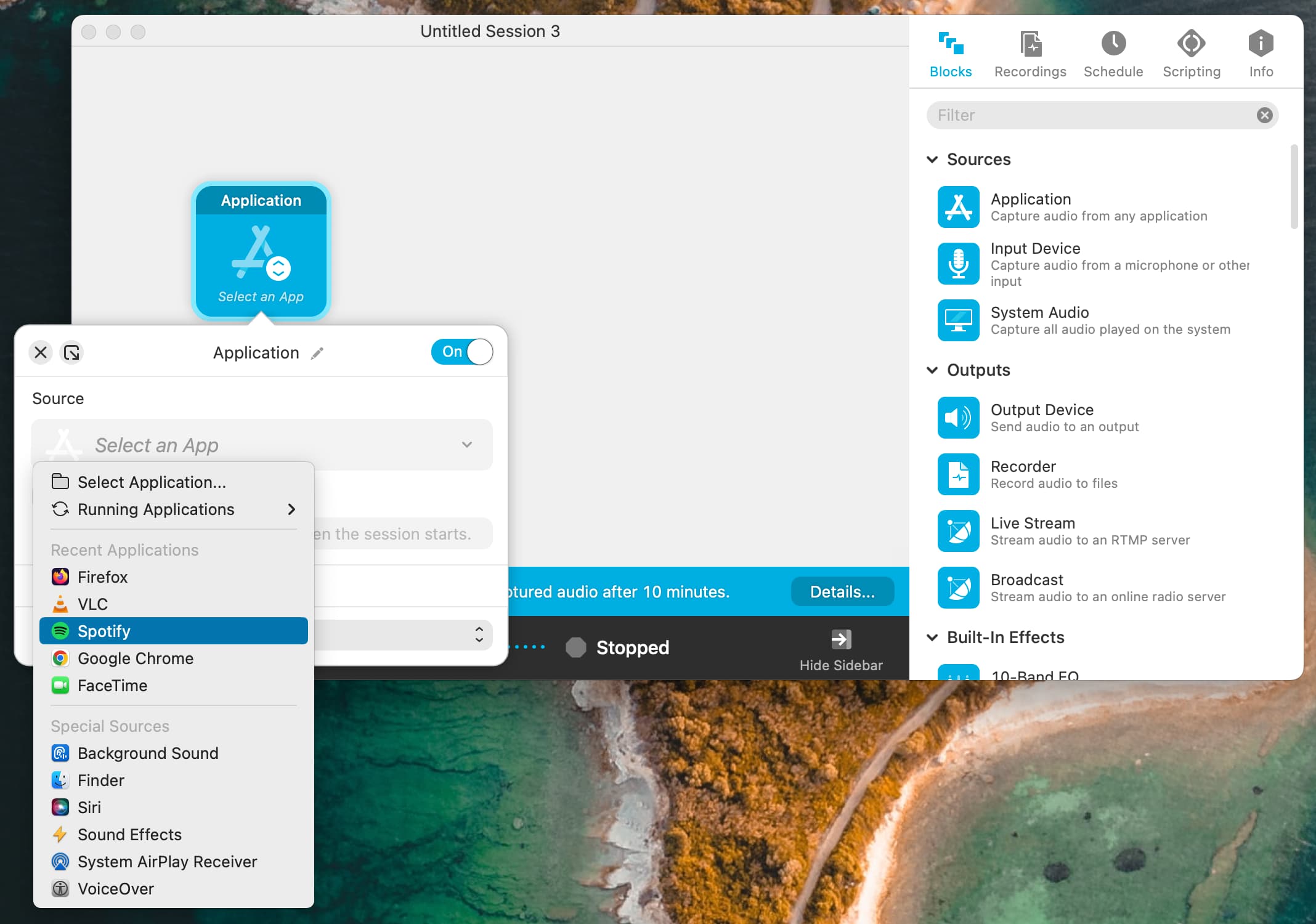
6) Ora trascina Dispositivo di output e rilascialo sulla tela di sinistra.
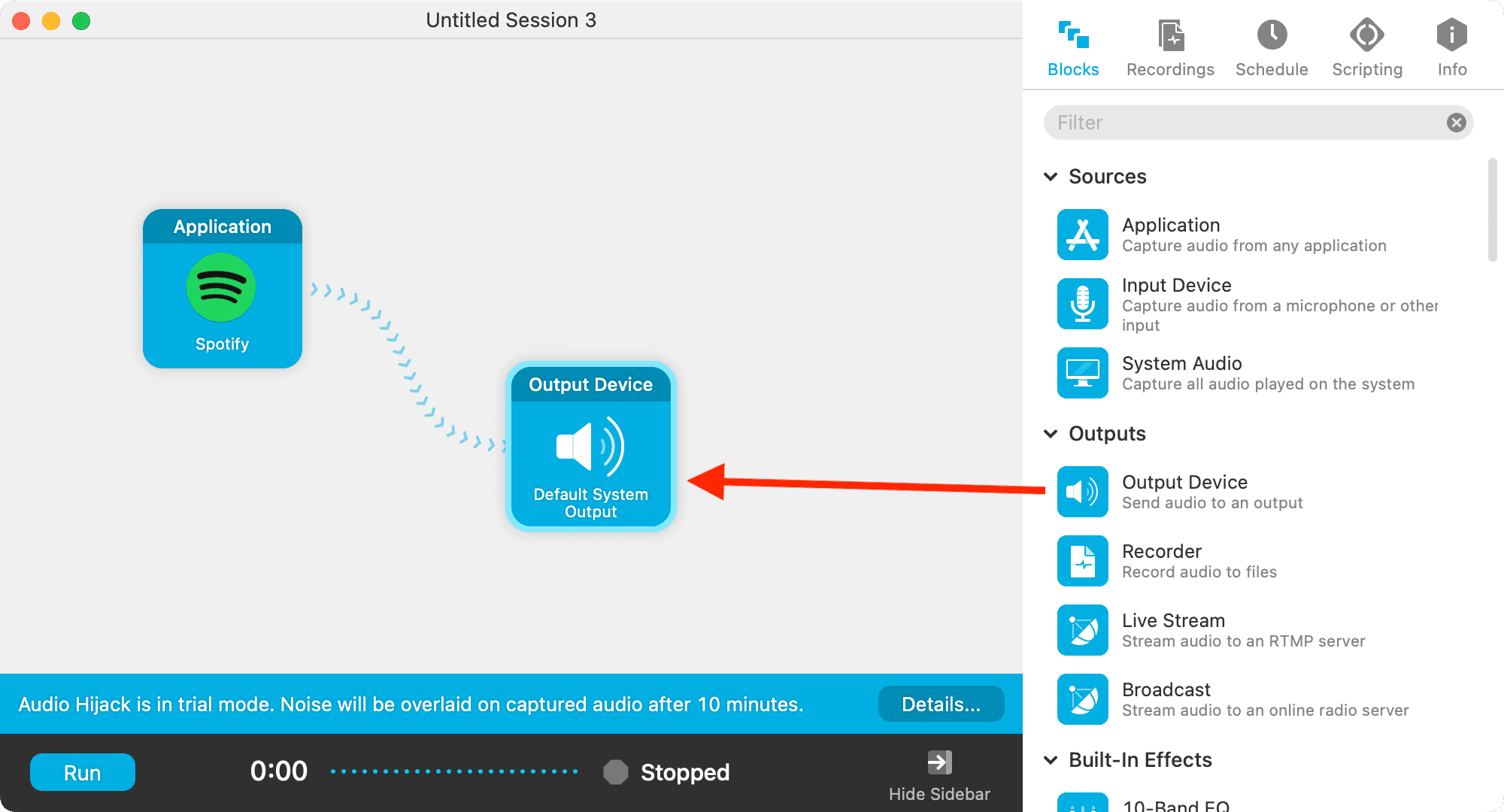
7) Fai clic sul dispositivo di output riquadro > Uscita di sistema predefinita e seleziona il altoparlante di uscita desiderato. A seconda di quanti altoparlanti sono attualmente disponibili sul tuo Mac, appariranno tutti nell’elenco qui. Includerà HomePod compatibile con AirPlay, AirPod Bluetooth, altoparlanti integrati, altoparlanti monitor e altri. Selezionane uno dall’elenco.
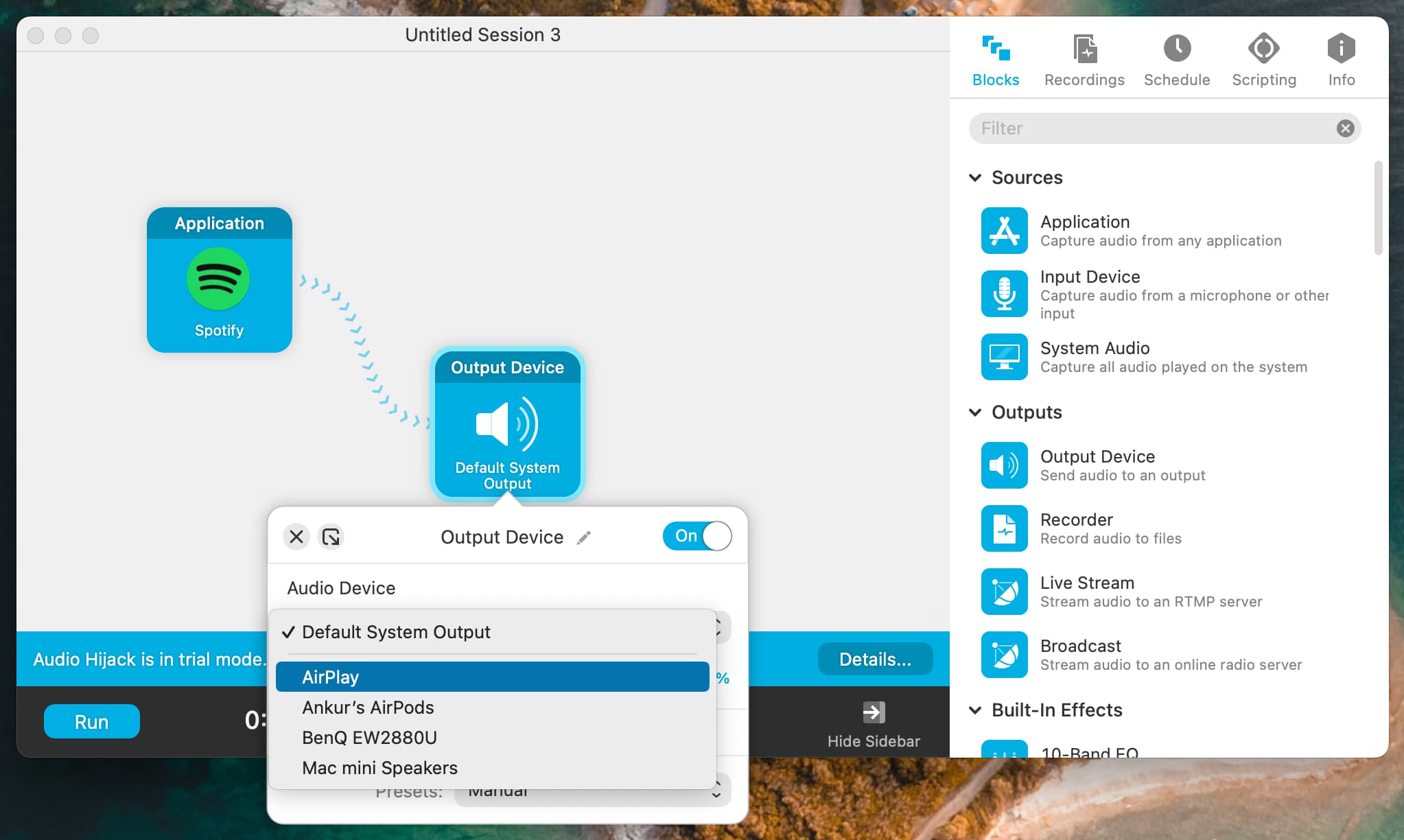
8) Opzionale: puoi personalizzare altre opzioni come l’impostazione del volume di uscita, i canali sinistro e destro, ecc. Puoi anche fare clic sull’icona scheda Informazioni e assegnagli un nome.
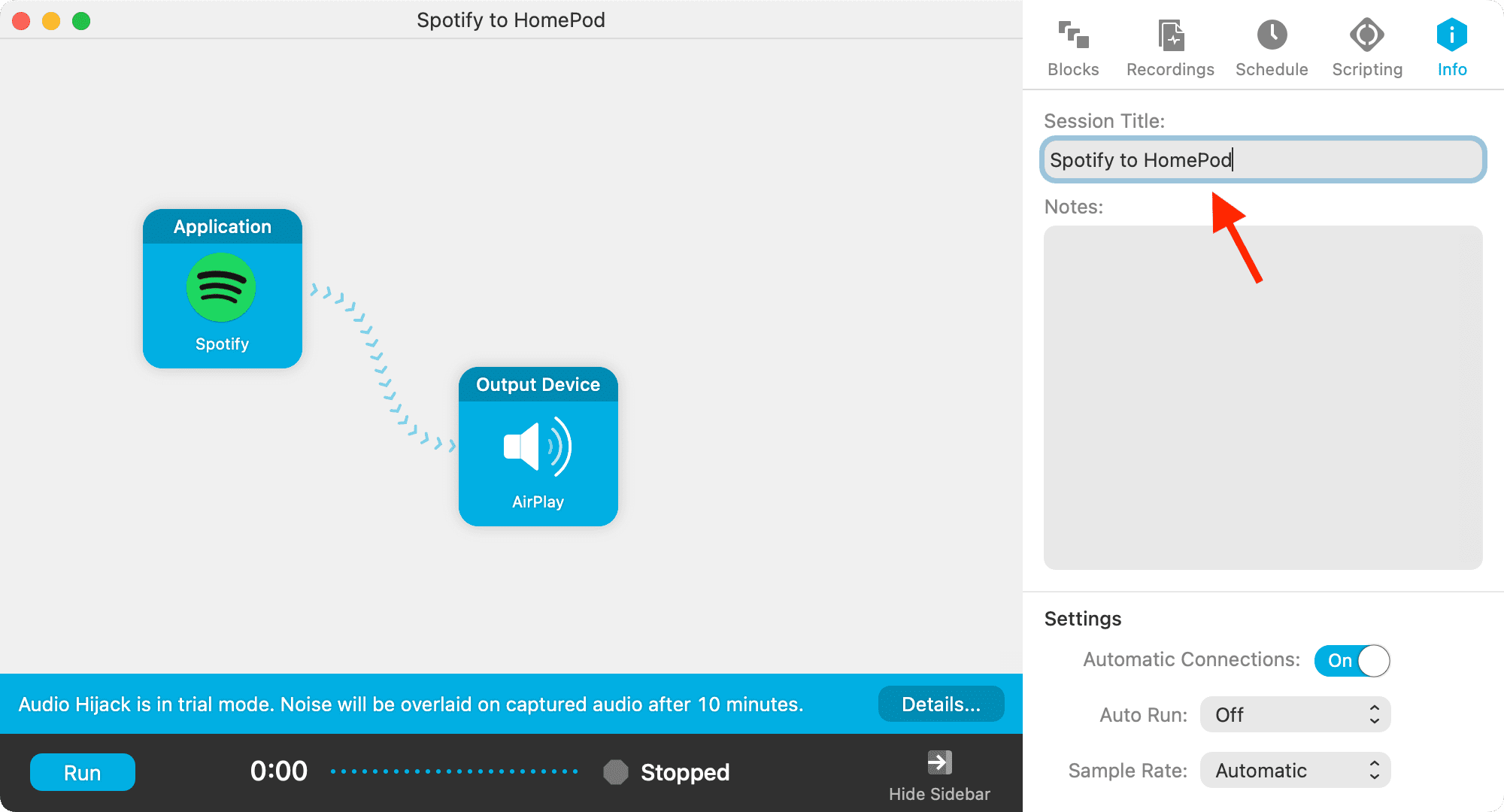
Fai clic sul pulsante di chiusura rosso dall’angolo in alto a sinistra per accedere all’elenco delle sessioni schermo. Puoi seguire i passaggi precedenti per creare più regole.
9) Fai clic su Esegui accanto a tutte le regole.
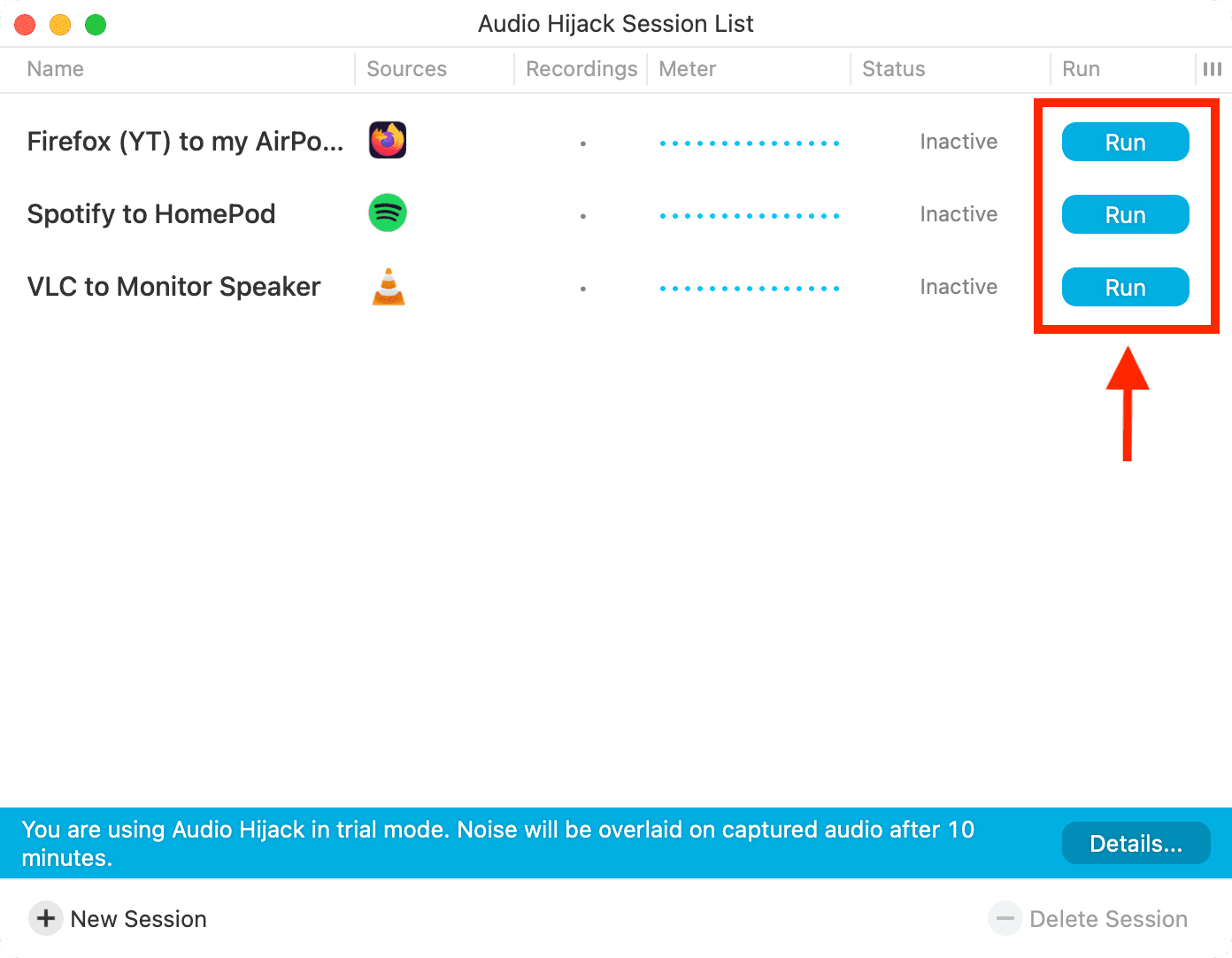
10) Ora apri l’app in questione (come Spotify) e riproduci qualcosa. Verrà riprodotto tramite l’altoparlante che hai scelto per esso. Successivamente, apri un’altra app come VLC e riproduci qualcosa al suo interno. Noterai nuovamente che il suono viene instradato solo tramite l’altoparlante che hai scelto per questa app.
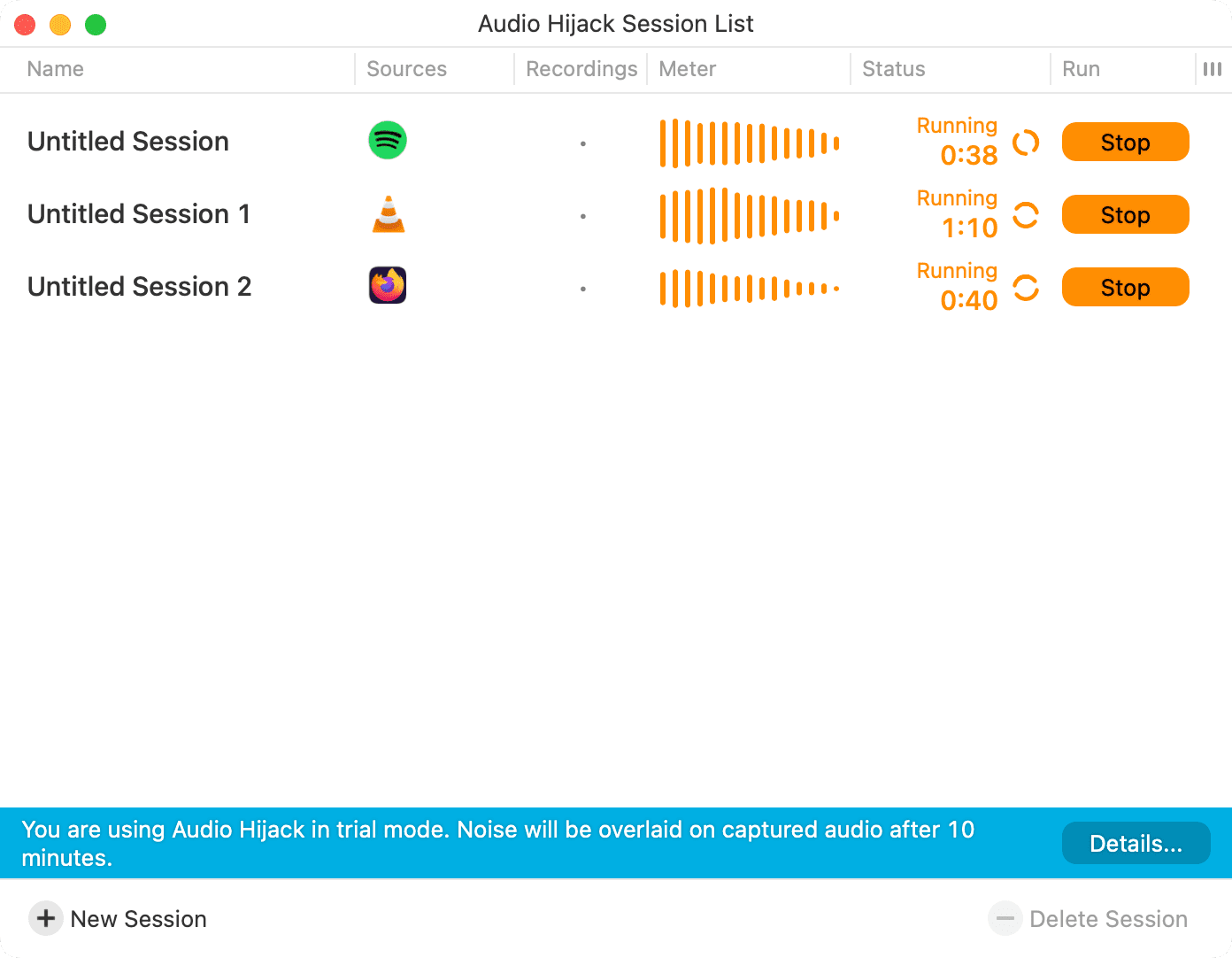
Passaggio 3: Lasciati stupire dall’app
Ho creato tre regole (per Spotify , Firefox e VLC), ha aperto tutte e tre le app e ha riprodotto qualcosa in ognuna di esse:
L’audio di Spotify è stato emesso solo tramite il mio HomePod; I file multimediali riprodotti in VLC suonavano solo attraverso gli altoparlanti del mio monitor; L’audio per i video di YouTube riprodotti in Firefox è arrivato solo attraverso i miei AirPods (con un leggero ritardo video-audio).
In questo modo, potrei riprodurre tre brani contemporaneamente sul mio Mac, con l’audio di tutti e tre trasmesso individualmente su altoparlanti separati.
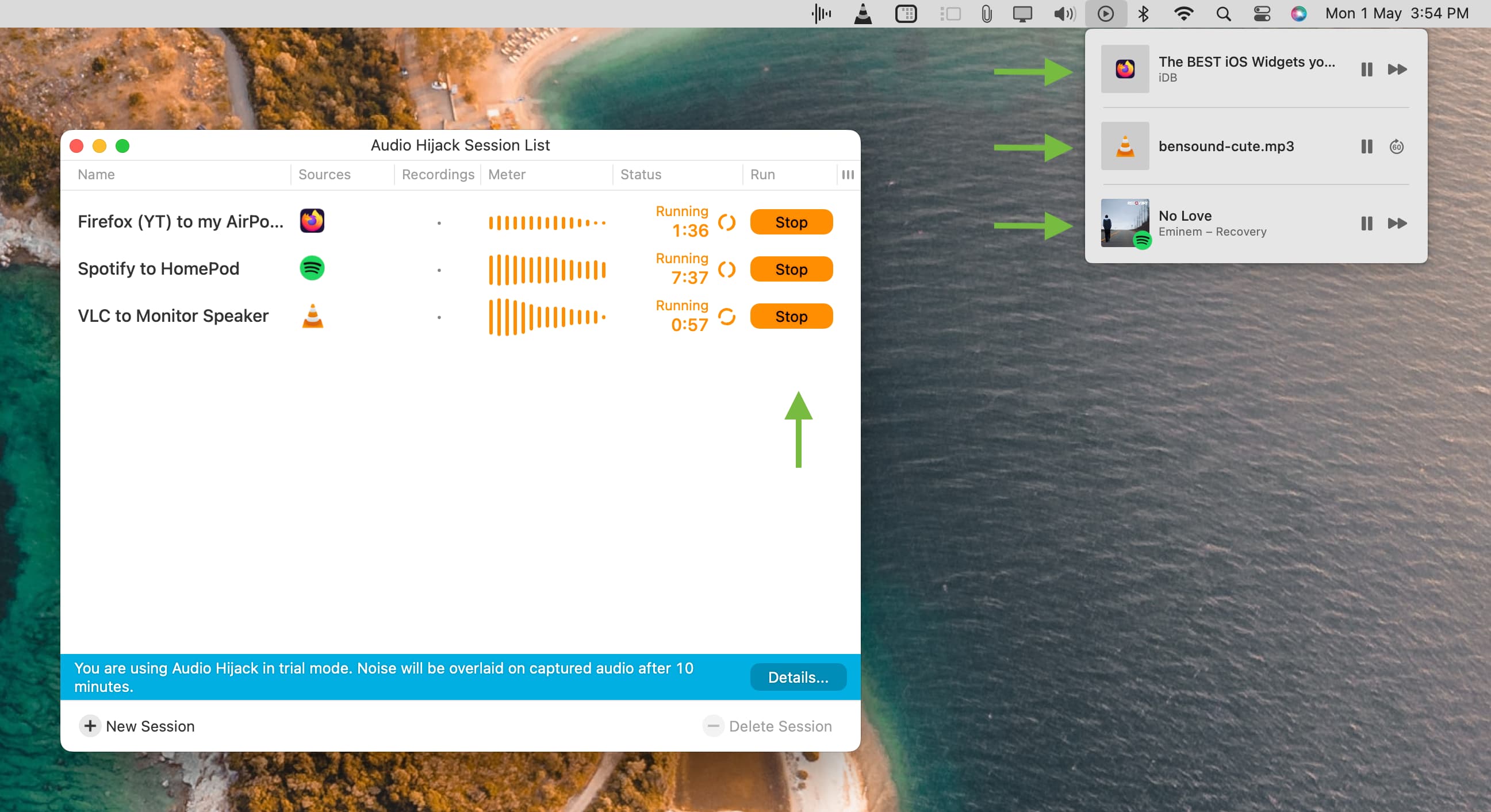
Passaggio 4: acquisto una licenza
La versione gratuita di Audio Hijack è solo una versione di prova che ti consente di configurare ed esplorare l’app. Non puoi utilizzare la versione gratuita per un ascolto significativo in quanto si sovrapporrà al rumore extra dopo 10 minuti di utilizzo. Ma una volta che hai dato a questa app un giro e ne ami la funzionalità, controlla il loro sito Web e aggiorna alla versione pro ($ 76) per rimuovere questa filigrana di rumore.
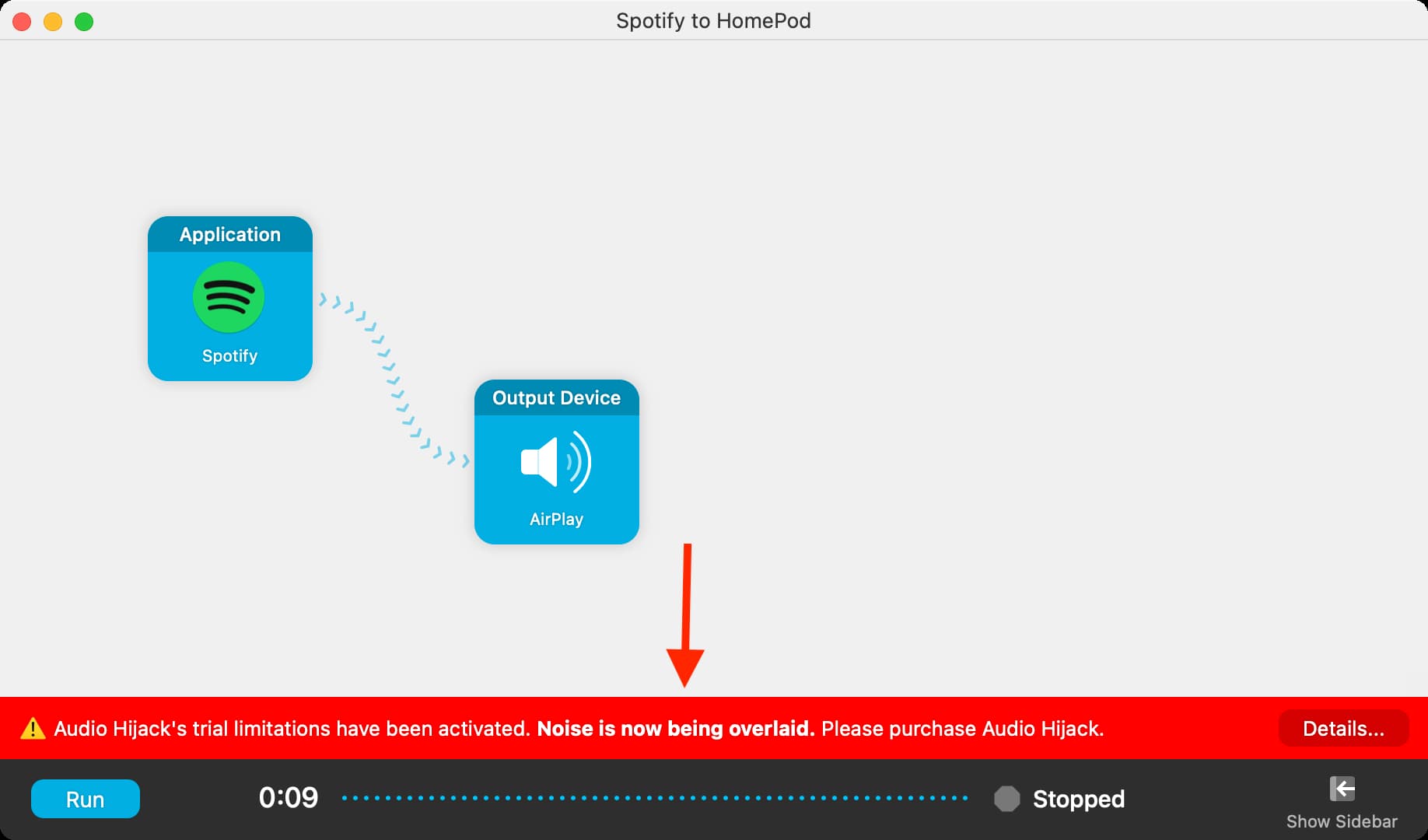
Vedi successivo:
